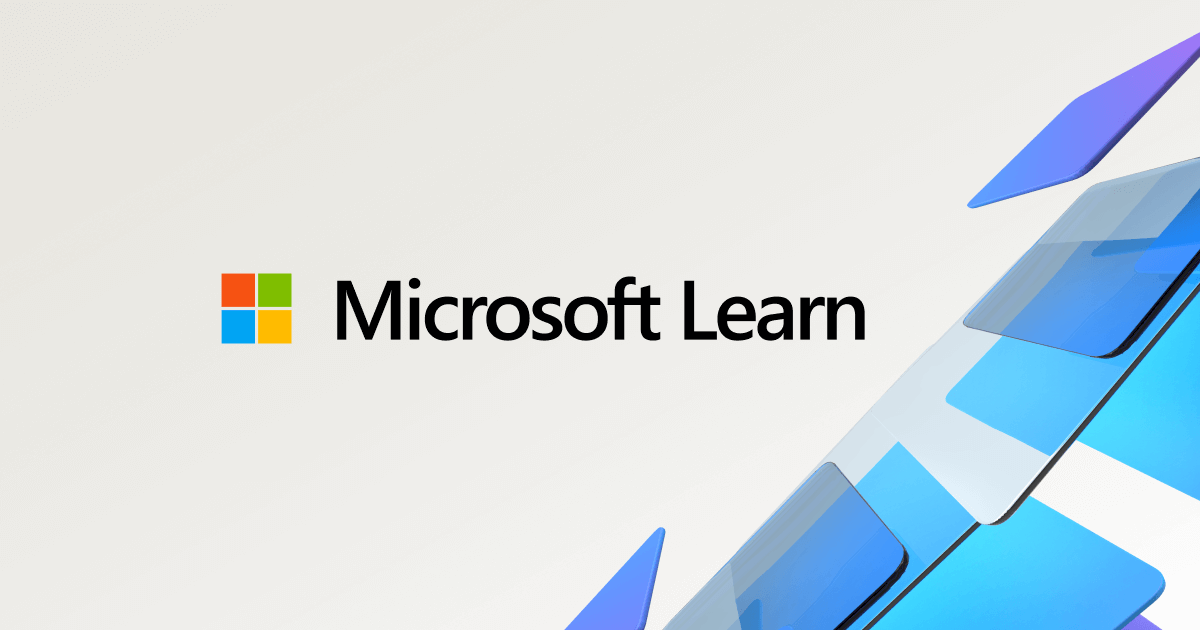【PowerShell】Windowsをスリープや画面ロックにならないよう操作し続けるコマンド-カスタマイズ
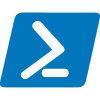
以前、下記記事にてPowerShellのコマンドで操作し続けるようなコマンドを紹介しました。
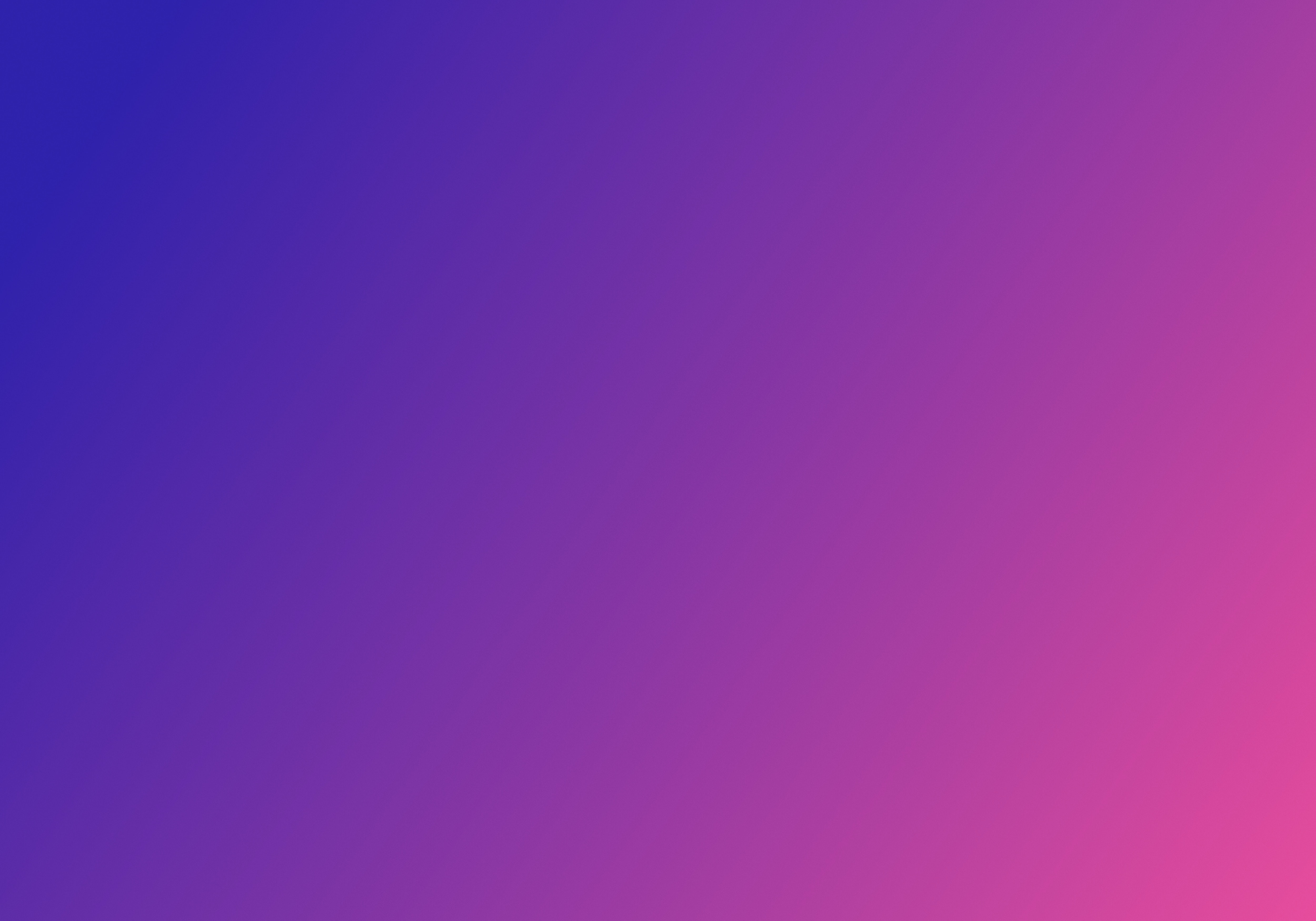
今回はそのコマンドから少しカスタマイズを紹介しようと思います。
コマンドのおさらい
Add-Type -AssemblyName System.Windows.Forms
while ($true){
[System.Windows.Forms.SendKeys]::SendWait("%{TAB}")
Start-Sleep -Seconds 30
}このコマンドだと30秒に1回「Alt + Tab」のウィンドウ切り替え操作を行っています。
カスタマイズ1
何回実行されたかカウントしてPowerShell上に表示する。
Add-Type -AssemblyName System.Windows.Forms
while ($true){
$Count++
Write-Host $Count
[System.Windows.Forms.SendKeys]::SendWait("%{TAB}")
Start-Sleep -Seconds 30
}繰り替えされる度に1、2、3、4...と表示されます。
イメージ↓
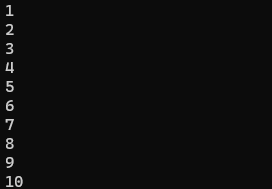
カスタマイズ2
「Alt + Tab」でウィンドウを切り替え後にF5で更新する。
Add-Type -AssemblyName System.Windows.Forms
while ($true){
[System.Windows.Forms.SendKeys]::SendWait("%{TAB}")
Start-Sleep -Seconds 30
[System.Windows.Forms.SendKeys]::SendWait("{F5}")
Start-Sleep -Seconds 60
}ウィンドウ切り替え後の30秒後にF5を押して更新をする。
F5で更新後に1分間処理を停止してから、また再度ウィンドウ切り替えしてF5が繰り返し実行されます。
入力キーのコード参考
その他に入力したいキーがあればSendKeysでキーとコード調べてみてください。